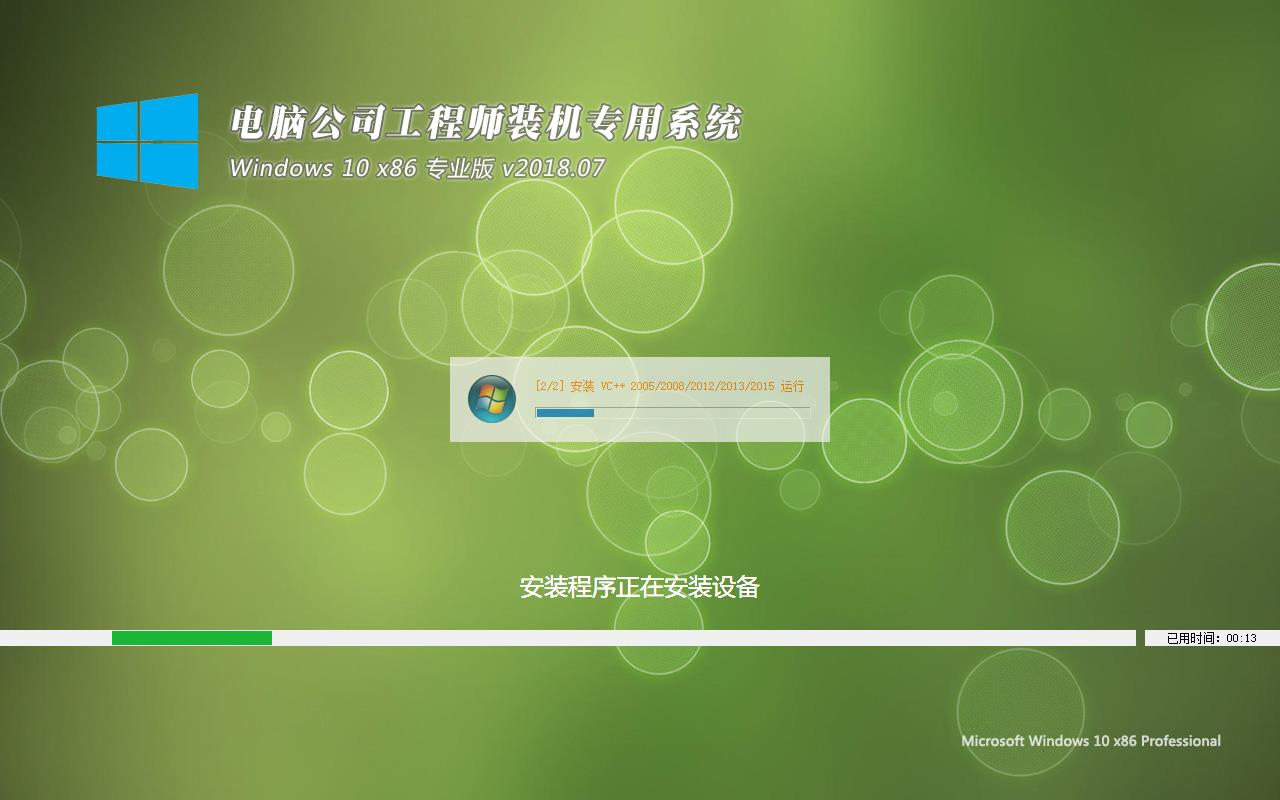qqpcmgr,本文教您怎样删除qqpcmgr
怎么删除qqpcmgr,这个问题其实在最近网页上的出现率是比较高的。那么到底怎么删除呢?小编我也为此作了一番功课,所以今天小编我就信心满满的来给你们说一下怎么删除qqpcmgr。
电脑管家对于我们平时在使用电脑来说是起到一定的作用的,但是有的时候会因为一些其他原因而将它卸载。但是我们卸载了电脑管家,而它的qqpcmgr却还在,那要怎么删除qqpcmgr呢?今天小编就来告诉你们怎么删除qqpcmgr。
首先c盘。然后在列表中找到“Program Files”。一般我们所安装的软件默认都是安装在系统盘c盘中。如果您在安装的时候没有做更改的话,可以在这个盘中找到它的文件。如果是进行了更改就需要找到您所安装的位置,然后双击打开
windows7_2/windows7_1118013537_1.jpg" title="qqpcmgr文件夹" alt="qqpcmgr文件夹">
qqpcmgr文件夹图解详情-1
然后,打开之后,在弹出的面板列表中找到“Tencent”。
Windows7_2/Windows7_1118013538_2.jpg" title="删除qqpcmgr" alt="删除qqpcmgr">
删除qqpcmgr图解详情-2
打开之后,就可以在弹出的列表中看到QQ的相关文件夹。

删除qqpcmgr图解详情-3
然后双击打开QQPCMgr电脑管家的文件夹。
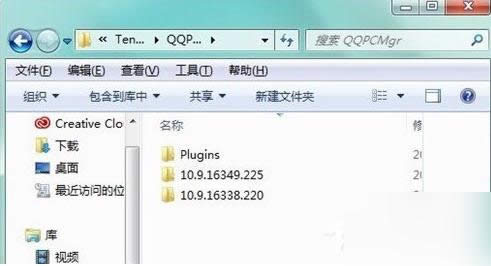
删除qqpcmgr图解详情-4
然后再打开“Plugins”,然后接着在弹出的面板中继续打开“PluginsSetupBak”。打开之后,可以在弹出的面板中看到这里都是电脑管家的一些应用程序文件。
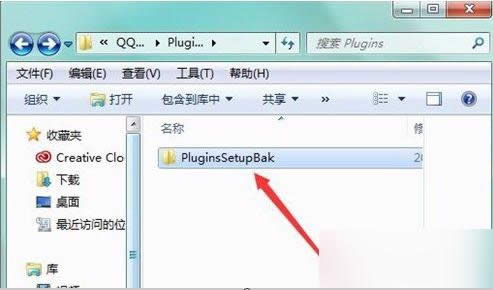
qqpcmgr文件夹图解详情-5
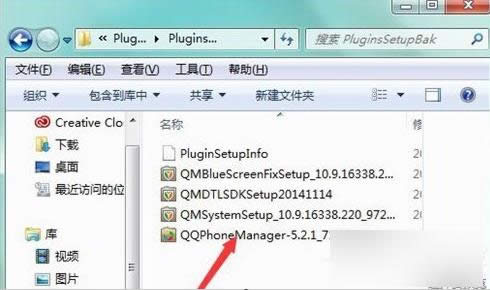
qqpcmgr文件夹图解详情-6
然后就要把电脑中没有删除完的文件进行删除。在面板的地址栏上面点上面的向前的图标。然后在列表中点Tencent。

删除qqpcmgr图解详情-7
点开之后,在QQPCMgr的文件夹上鼠标右键单击,在下拉列表中选择删除。然后在弹出的删除文件夹的提示框中点是。

删除qqpcmgr图解详情-8


qqpcmgr图解详情-10
删除完了以后,就可以看到在这个面板中QQPCMgr的文件夹已经没了。

删除qqpcmgr图解详情-11
虽然已经把电脑中c盘中的电脑管家删除了,但是下载它的应用程序并没有删除。下载的时候,把它下载到了f盘中,然后就要打开f盘,在它的列表中找到这经应用安装程序。

删除qqpcmgr图解详情-12
最后在它的应用程序上鼠标单击右键,然后点删除。这样所下载的安装程序就进行完全的删除了~


qqpcmgr图解详情-14
推荐系统
番茄花园 Windows 10 极速企业版 版本1903 2022年7月(32位) ISO镜像快速下载
语言:中文版系统大小:3.98GB系统类型:Win10新萝卜家园电脑城专用系统 Windows10 x86 企业版 版本1507 2022年7月(32位) ISO镜像高速下载
语言:中文版系统大小:3.98GB系统类型:Win10笔记本&台式机专用系统 Windows10 企业版 版本1903 2022年7月(32位) ISO镜像快速下载
语言:中文版系统大小:3.98GB系统类型:Win10笔记本&台式机专用系统 Windows10 企业版 版本1903 2022年7月(64位) 提供下载
语言:中文版系统大小:3.98GB系统类型:Win10雨林木风 Windows10 x64 企业装机版 版本1903 2022年7月(64位) ISO镜像高速下载
语言:中文版系统大小:3.98GB系统类型:Win10深度技术 Windows 10 x64 企业版 电脑城装机版 版本1903 2022年7月(64位) 高速下载
语言:中文版系统大小:3.98GB系统类型:Win10电脑公司 装机专用系统Windows10 x64 企业版2022年7月(64位) ISO镜像高速下载
语言:中文版系统大小:3.98GB系统类型:Win10新雨林木风 Windows10 x86 企业装机版2022年7月(32位) ISO镜像高速下载
语言:中文版系统大小:3.15GB系统类型:Win10
热门系统
- 1华硕笔记本&台式机专用系统 GhostWin7 32位正式旗舰版2018年8月(32位)ISO镜像下载
- 2雨林木风 Ghost Win7 SP1 装机版 2020年4月(32位) 提供下载
- 3深度技术 Windows 10 x86 企业版 电脑城装机版2018年10月(32位) ISO镜像免费下载
- 4电脑公司 装机专用系统Windows10 x86喜迎国庆 企业版2020年10月(32位) ISO镜像快速下载
- 5深度技术 Windows 10 x86 企业版 六一节 电脑城装机版 版本1903 2022年6月(32位) ISO镜像免费下载
- 6深度技术 Windows 10 x64 企业版 电脑城装机版2021年1月(64位) 高速下载
- 7新萝卜家园电脑城专用系统 Windows10 x64 企业版2019年10月(64位) ISO镜像免费下载
- 8新萝卜家园 GhostWin7 SP1 最新电脑城极速装机版2018年8月(32位)ISO镜像下载
- 9电脑公司Ghost Win8.1 x32 精选纯净版2022年5月(免激活) ISO镜像高速下载
- 10新萝卜家园Ghost Win8.1 X32 最新纯净版2018年05(自动激活) ISO镜像免费下载
热门文章
常用系统
- 1电脑公司Ghost Win8.1 x32 精选纯净版2021年3月(免激活) ISO镜像高速下载
- 2笔记本&台式机专用系统 GhostWin7 32位新春特别 旗舰版2021年2月(32位) ISO镜像免费下载
- 3新萝卜家园 Ghost XP SP3系统 电脑城极速纯净版 2019年7月 ISO镜像高速下载
- 4电脑公司Ghost Win8.1 x32 精选纯净版2021年1月(免激活) ISO镜像高速下载
- 5深度技术 Ghost Win7 x64 Sp1 电脑城纯净版2022年4月(64位) ISO镜像高速下载
- 6电脑公司 装机专用系统Windows10 x86企业版2020年11月(32位) ISO镜像快速下载
- 7新萝卜家园 Ghost Win7 x64 SP1 极速版2022年1月(64位) 高速下载
- 8电脑公司工程师装机专用系统 Windows10 x86企业版2018年7月(32位) ISO镜像免费下载
- 9新萝卜家园电脑城专用系统 Windows10 x64 中秋特别 企业版 版本1507 2021年9月(64位) ISO镜像免费下载
- 10联想笔记本&台式机专用系统 GHOSTXPSP3 2018年5月 海量驱动DVD版 ISO镜像快速下载